Windows 11/10'da .NET Framework Hatası 0x800c0006'yı Düzeltin
.NET Framework'ü(Framework) indirirken veya kurarken , Windows 11/10İndirme 0x800c0006 hata koduyla başarısız olduysa(Download failed with error code 0x800c0006) , bu sorunu çözmek için birkaç ipucunu burada bulabilirsiniz. Bu hata , Windows bilgisayarınızda çevrimiçi bir .NET Framework yükleyicisi kullandığınızda oluşur .
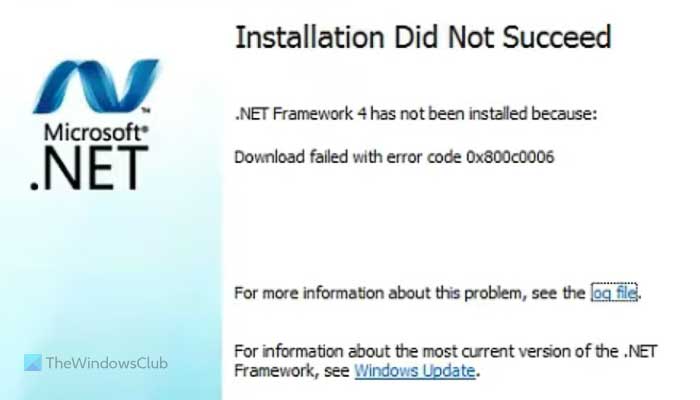
Tüm hata mesajı şöyle bir şey söylüyor:
Installation Did Not Succeed
.NET Framework 4 has not been installed because:
Download failed with error code 0x800c0006
(Fix .NET Framework Error 0x800c0006)Windows 11 /10'da .NET Framework Hatası 0x800c0006'yı Düzeltin
Windows 11/10 / 10'da .NET Framework Hatası 0x800c0006'yı(.NET Framework Error 0x800c0006) düzeltmek için şu önerileri izleyin:
- Çevrimdışı yükleyiciyi indirin
- Yükleyici engellemesini kaldır
- Sürücü imza zorlamasını devre dışı bırak
- Windows Update bileşenini sıfırlayın
Bu adımlar hakkında ayrıntılı bilgi için okumaya devam edin.
1] Çevrimdışı yükleyiciyi indirin
Çevrimiçi indirici ve yükleyici, .NET Framework'ü(.NET Framework) bilgisayarınıza yüklerken bir hata gösteriyorsa , çevrimdışı yükleyiciyi kullanabilirsiniz. Başka bir deyişle, yürütülebilir dosyanın tamamını resmi web sitesinden bilgisayarınıza indirebilir ve buna göre yükleyebilirsiniz. Bu yöntemle ilgili en iyi şey, aynı hatayı birden fazla bilgisayarda alıyorsanız, adımları birden fazla bilgisayarda tekrarlayabilmenizdir. Bunun için, Microsoft .NET Framework 4'ün çevrimdışı veya (Microsoft .NET Framework 4)Bağımsız(Standalone) yükleyicisini indirmek için microsoft.com'u(microsoft.com) ziyaret etmeniz gerekir . Ardından, diğer herhangi bir program gibi yükleyebilirsiniz.
2] Yükleyici engellemesini kaldır
Çevrimdışı yükleyiciyi indirdikten sonra engellemesini kaldırmanız gerekebilir. Aksi takdirde, çevrimdışı yükleyiciyi çalıştırırken de aynı tür sorunları yaşarsınız. Bunun için microsoft.com'dan indirdiğiniz dosyaya sağ tıklayın ve Özellikler (Properties ) seçeneğini seçin.
Ardından, Engellemeyi kaldır (Unblock ) onay kutusunu işaretleyin ve Tamam (OK ) düğmesini tıklayın.
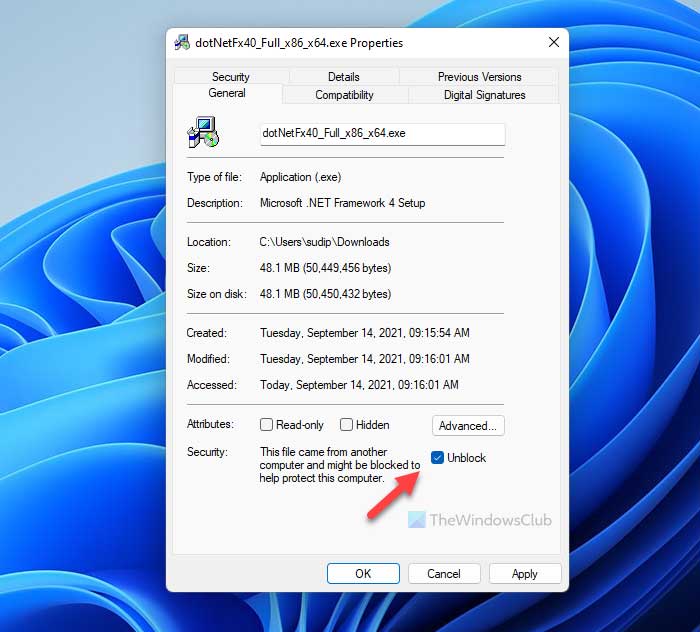
Artık .NET Framework'ünüzün kurulumunu başlatabilirsiniz.
3] Sürücü İmzası Uygulamasını Devre Dışı Bırakın(Disable Driver Signature Enforcement)
Windows 11/10, doğrulanmış bir imza olmadan bir sürücü yükler. Ancak dosyanızın doğrulanmış bir imzası yoksa .NET Framework'ü(Framework) yüklerken bu hatayı alabilirsiniz . Bu nedenle, Drive Signature Enforcement'ı devre dışı bırakmak(disable Drive Signature Enforcement) için bu ayrıntılı kılavuzu takip edebilirsiniz .
4] Windows Update bileşenini sıfırlayın
Bazen bu hata mesajını atlamak için Windows 11/ Windows 11/10Windows Update bileşenini sıfırlamanız gerekebilir . Windows 11/10 bilgisayarında tamamen halletmek için yapmanız gereken birkaç şey var . Bunun için , Windows Update bileşenini sıfırlamak için(reset the Windows Update component) bu adım adım öğreticiyi takip edebilirsiniz .
.NET Framework 4.0 yükleme hatasını nasıl düzeltirim ?
Windows 11/10.NET Framework 4.0 yükleme hatasını düzeltmek için resmi web sitesinden çevrimdışı yükleyiciyi indirmeniz gerekir. Bu hata, bilgisayarınız zaten bilgisayarınızda bulunan yürütülebilir dosyayı kullanarak çerçeveyi indiremediğinde veya kuramadığında oluşur. Bu nedenle, bu sorundan kurtulmak için yeni yükleyiciyi indirmeniz gerekir.
0x800c0006 hatasını nasıl düzeltirim?
Hata(Error) kodu 0x800c0006, .NET Framework 4.x ile ilgilidir . Kullanıcılar, bilgisayarlarında bozuk bir yükleyici olduğunda bu sorunu yaşarlar. Bu hatayı alıyorsanız, resmi web sitesinden çevrimdışı yükleyicinin en son sürümünü indirerek düzeltebilirsiniz.
Bu kadar! Umarım bu rehber yardımcı olmuştur.
Okuyun: (Read: ).NET Framework'ü yüklerken Hata 0x800F080C'yi düzeltin.(Fix Error 0x800F080C when installing .NET Framework.)
Related posts
Fix Error 0x800F080C .NET Framework'yi Windows 10'te yüklerken
Fix .NET Runtime Error 1026, Exception code C00000FD
Fix .Net Framework 3.5 installation error code 0x800f0922
.NET Framework bu operating system'de desteklenmiyor
Microsoft .NET Framework Repair Tool problemleri ve sorunları çözecek
Windows PC'de Fix VALORANT Error Code 31 ve 84
Fix Windows Update Error 0x80070005
Fix Service Error 79, Turn Off Sonra, HP Printer'de
Fix iTunes Error Code 5105, isteğiniz işlenemez
Fix Bu video file oynanamaz, Error Kod 224003
Fix Error, Bookmark Microsoft Word'de tanımlanmadı
Fix Application Error 0xc0150004 Windows 11/10'da
Fix OneDrive Error Code 0x8004dedc (Geo Location Problem)
Fix Amazon PrimeVideo Error Code 7031
Fix Error Code 30038-28 Office güncellendiğinde
Fix OneDrive Error Code 0x8004de85 veya 0x8004de8a
Fix Oyun Hata [201], LOTRO veri dosyalarını açılamıyor
.NET Runtime Optimization Service Yüksek CPU Kullanımını Düzeltin
Nasıl Windows PC'de Fix Steam Error Codes 53 ve 101
Fix Microsoft Store Error 0x80072F7D
